macbookpro怎么连接鼠标?完美指南及简易教程
更新时间:2023-08-13 10:35:07作者:xiaoliu
macbookpro怎么连接鼠标,在如今高度数字化的时代,电脑已经成为人们生活中必不可缺的工具之一,而MacBook Pro作为苹果公司旗下的高端笔记本电脑,以其出色的性能和稳定的系统备受用户的青睐。对许多人来说,使用触控板进行操作仍然不够便捷,因此他们更倾向于连接一个鼠标来提高工作效率。问题来了MacBook Pro怎么连接鼠标呢?接下来我们将为您一一解答。
方法如下:
1.单击mac桌面左上角‘苹果’图标,选择‘系统偏好设置’
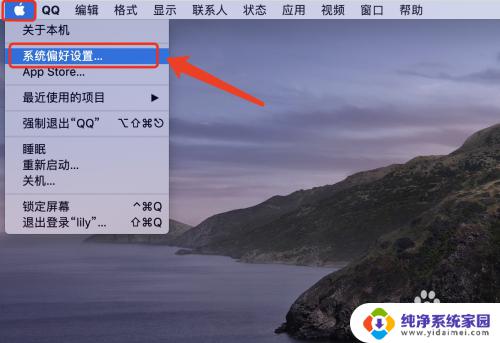
2.‘系统偏好设置’窗口点击‘蓝牙’图标
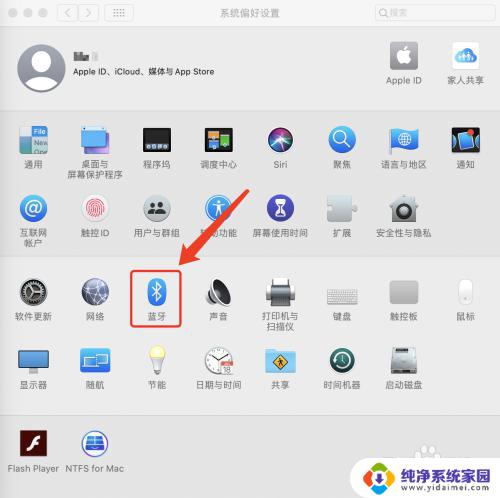
3.接着点击‘打开蓝牙’
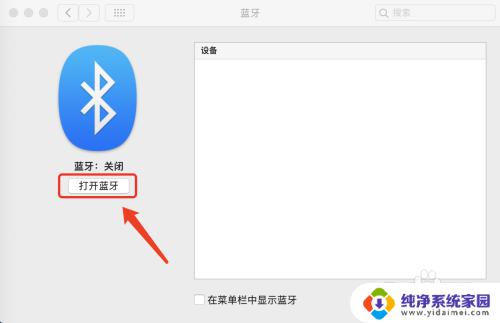
4.之后打开蓝牙鼠标的开关,电脑会自动搜索可匹配的蓝牙设备。搜索到鼠标后点击‘连接’,连接成功即表示可使用鼠标操作电脑了。
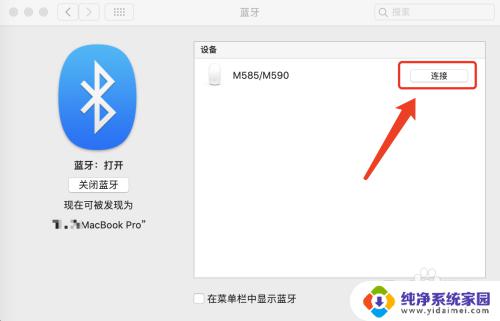
以上是关于如何连接鼠标的 MacBook Pro 的全部内容,如果您遇到了这种情况,可以按照小编提供的方法解决,希望能够帮助到您。
macbookpro怎么连接鼠标?完美指南及简易教程相关教程
- 戴尔的鼠标怎么连接电脑 戴尔无线鼠标连接指南
- 蓝牙鼠标怎么连接华为平板 华为平板蓝牙鼠标使用指南
- 苹果和华为蓝牙怎么连接:简易步骤指南
- xprinter打印机怎么用——简易操作指南
- 鼠标无线怎么连接 无线鼠标与笔记本电脑连接教程
- 笔记本电脑怎么连接鼠标? 无线鼠标连接笔记本教程
- 联想蓝牙鼠标键盘怎么连接 联想小新鼠标蓝牙连接教程
- 2.4g鼠标怎么连接电脑 2.4g无线鼠标连接电脑教程
- 小新无线鼠标怎么连接电脑 联想小新鼠标蓝牙连接教程
- 联想笔记本电脑怎么连接鼠标 联想蓝牙鼠标连接电脑教程
- 笔记本开机按f1才能开机 电脑每次启动都要按F1怎么解决
- 电脑打印机怎么设置默认打印机 怎么在电脑上设置默认打印机
- windows取消pin登录 如何关闭Windows 10开机PIN码
- 刚刚删除的应用怎么恢复 安卓手机卸载应用后怎么恢复
- word用户名怎么改 Word用户名怎么改
- 电脑宽带错误651是怎么回事 宽带连接出现651错误怎么办